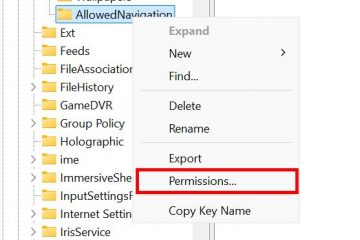Mësoni se si të shkarkoni ndonjë skedar nga Interneti duke përdorur linjën e komandës (PowerShell) në Windows 11 & 10.
Nuk është shpesh, por do të ketë raste, të tilla si kur jeni duke punuar në një mjet të linjës komanduese, duke ekzekutuar skriptet, duke menaxhuar një server të largët, etj., Ku ju duhet të shkarkoni një skedar ose dy. Për shembull, unë kohët e fundit u lidha me një server të largët në internet përmes PowerShell dhe kisha nevojë për të shkarkuar një skedar prej tij. Në vend që të ndërroj aplikacione, unë thjesht vrapova me komandën e shkarkimit të skedarit që e ruajti atë direkt nga serveri në desktopin tim. Gjëja më e mirë është që komanda është e thjeshtë për tu kuptuar dhe mbajtur mend. src=”https://i0.wp.com/windowsloop.com/wp-content/uploads/2025/05/open-powershell-070525.jpg?resizeze=1011%2C1024&ssl=1″>
para se të filloni
Urls. Jo për aksionet e rrjetit të tilla si SMB, Drives Mapped, SSH, SFTP, etj. Ja se si:
Shënim : Komanda WGET është një alias për Invoke-Webrequest PowerShell CMDLET.”Your_url_here”me URL-në aktuale të shkarkimit dhe”your_filename.ext”me emrin e dëshiruar të skedarit dhe shtrirjen ju dëshironi ta ruani atë si.
wget”your_url_here”-o”Your_filename.ext”sa më shpejt që të ekzekutoni komandën, skedari do të shkarkohet në direktorinë tuaj të shtëpisë (C: \ \ \ Yourusername”). Pamjet e ekranit)
Së pari, ne duhet të hapim PowerShell . Për ta bërë këtë, shtypni”butonin e Windows”për të hapur menunë e fillimit , kërkoni për” PowerShell “, dhe klikoni në opsionin” Open “. Ai hapet me skedën PowerShell Active. dokument.pdf).Wget”your_url_here”-o”your_filename.ext”
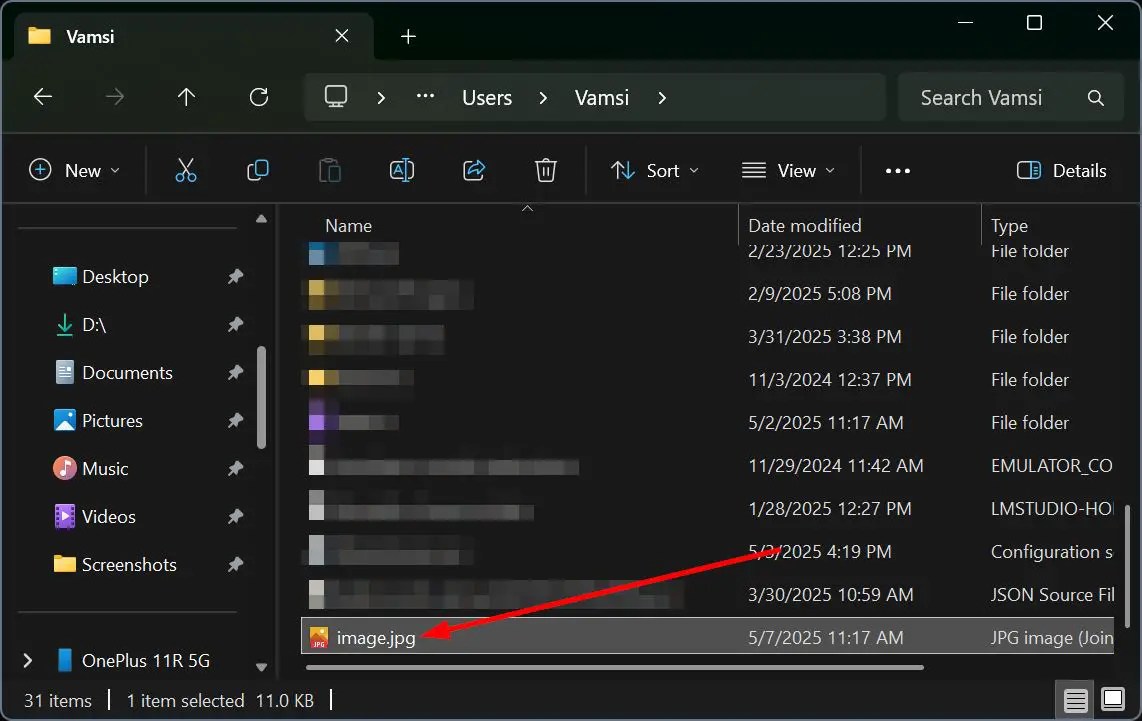
kjo është ajo. Pas ekzekutimit të komandës, PowerShell shkarkon skedarin dhe e ruan atë. Nëse keni specifikuar një shteg të plotë për skedarin e daljes, ajo do të ruhet atje. Përndryshe (nëse keni siguruar vetëm një emër të skedarit), ai do të ruhet në drejtorinë aktuale nga e cila keni drejtuar komandën PowerShell. (Ju mund ta shihni drejtorinë tuaj aktuale duke shtypur Get Location ose PWD).